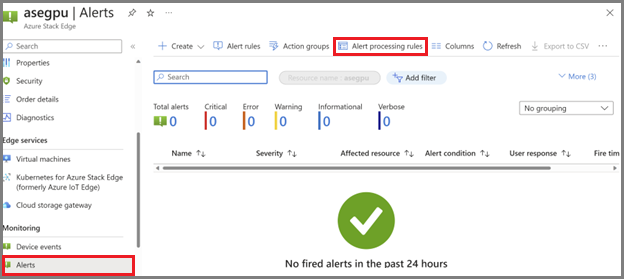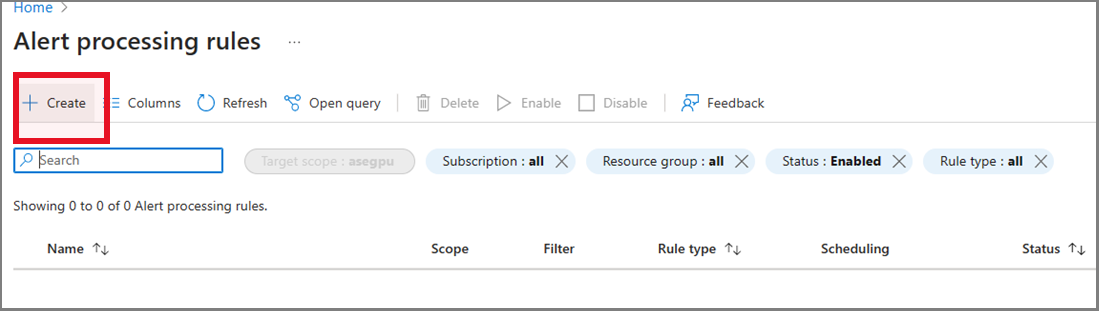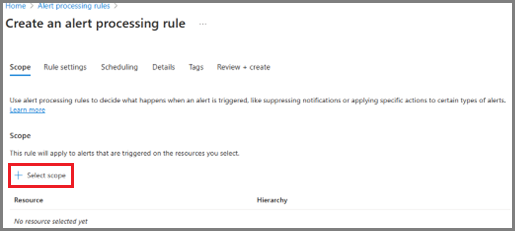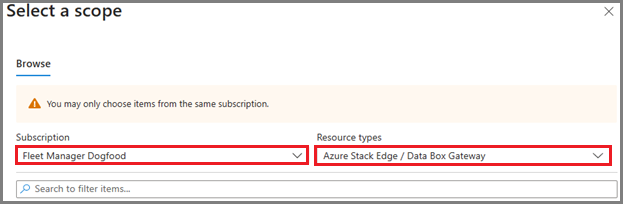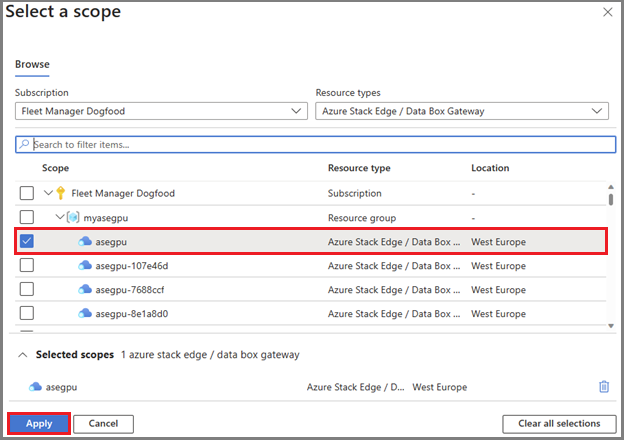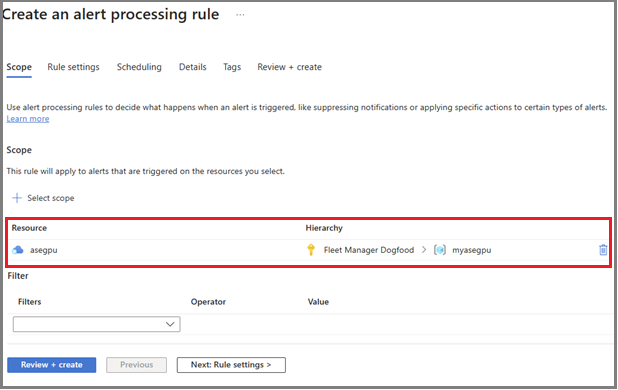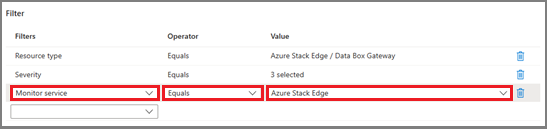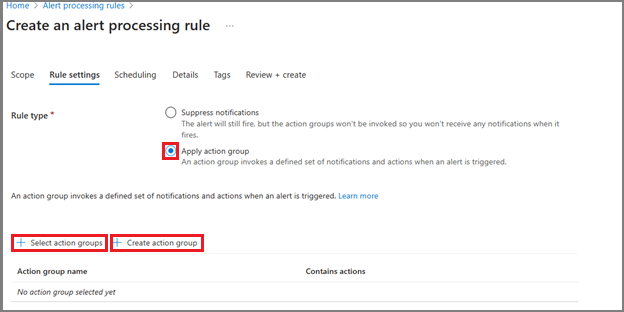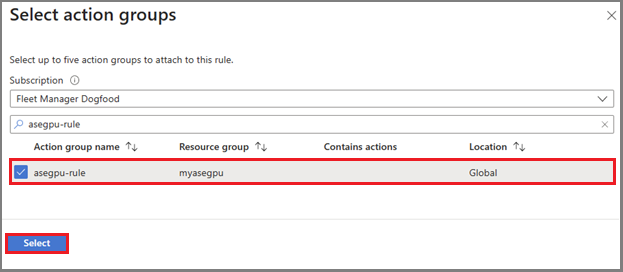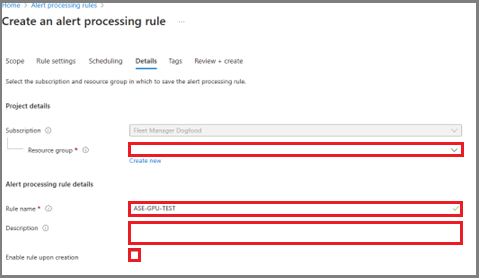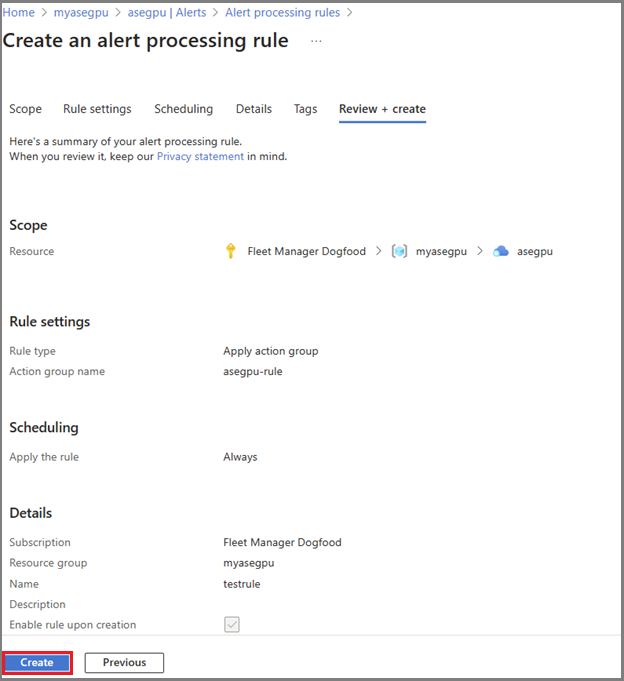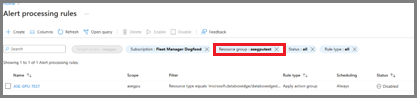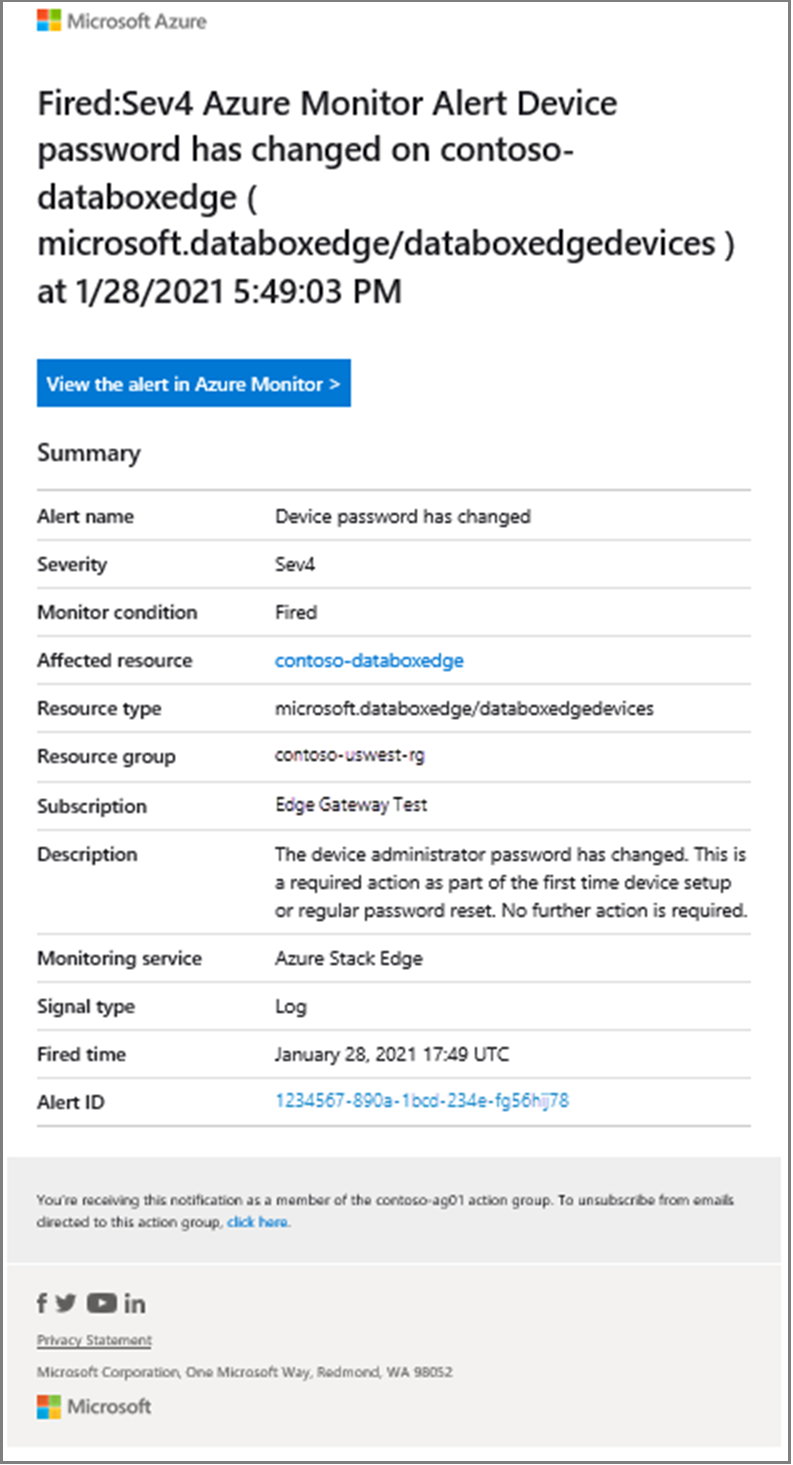你当前正在访问 Microsoft Azure Global Edition 技术文档网站。 如果需要访问由世纪互联运营的 Microsoft Azure 中国技术文档网站,请访问 https://docs.azure.cn。
使用警报处理规则管理 Azure Stack Edge 设备的警报通知
适用于: Azure Stack Edge Pro - GPU
Azure Stack Edge Pro - GPU Azure Stack Edge Pro 2
Azure Stack Edge Pro 2 Azure Stack Edge Pro R
Azure Stack Edge Pro R Azure Stack Edge Mini R
Azure Stack Edge Mini R
本文介绍如何在 Azure 门户中创建警报处理规则。 警报处理规则会触发或抑制对资源组、Azure 订阅或单个 Azure Stack Edge 资源中发生的设备事件的通知。
关于警报处理规则
警报处理规则可以向警报通知添加操作组。 使用警报通知首选项(如电子邮件或短信)在触发警报时通知用户。
有关警报处理规则的详细信息,请参阅警报处理规则。 有关操作组的详细信息,请参阅在 Azure 门户中创建和管理操作组。
创建警报处理规则
在 Azure 门户中采取以下步骤,为 Azure Stack Edge 设备创建警报处理规则。
注意
这些步骤会创建警报处理规则。 警报处理规则将操作组添加到警报通知。 有关创建警报处理规则以抑制通知的详细信息,请参阅警报处理规则。
转到 Azure 门户中的 Azure Stack Edge 设备,然后选择“警报”菜单项(在“监视”下)。 然后选择“警报处理规则”。
在“警报处理规则”页上,选择“+ 创建”以启动“创建警报处理规则”向导。
在“范围”页上,选择“+ 选择范围”。
选择一个“订阅”,然后(可选)按“资源类型”进行筛选。 若要按 Azure Stack Edge 资源进行筛选,请为“Azure Stack Edge / Data Box Gateway”选择“资源类型”,如下例所示。
“资源类型”选项会根据你的选择列出可用的资源。 使用筛选器选项缩短选项列表。 选中你要使用的范围选项的“复选框”,然后选择“应用”。
还可以使用以下示例中的“筛选器”控件将选项列表缩短到所选范围内的警报的子集。
在“添加筛选器”面板的“筛选器”下,添加要应用的每个筛选器。 对于每个筛选器,选择“筛选器”类型、“运算符”和“值”。
有关筛选器选项的列表,请参阅筛选条件。
下面的示例中的筛选器应用于处于严重性级别 2、3 和 4 的所有警报,监视器服务会为 Azure Stack Edge 资源发出这些警报。
在“规则设置”页上,选择“应用操作组”以创建发送通知的规则。
对于现有组,选择“+ 选择操作组”的选项,或选择“+ 创建操作组”以创建新的操作组。
若要创建新的操作组,请选择“+ 创建操作组”,然后按照“警报处理规则”中的步骤操作。
注意
如果不想调用警报通知,请选择“抑制通知”选项。 有关详细信息,请参阅警报处理规则。
在“选择操作组”页上,选择最多五个操作组以附加到警报处理规则,然后选择“选择”。
新的警报处理规则已添加到操作组的通知首选项中。
在“详细信息”选项卡上,将警报处理规则分配给“资源组”,然后为新规则指定“名称”和“说明”(可选)。
默认情况下,新规则处于启用状态。 如果不想立即开始使用规则,请取消选中“创建后启用规则”选项。
若要继续,请选择“查看 + 创建”。
检查你的选择,然后选择“创建”。
“警报处理规则”页将会启动,但你可能不会立即看到新规则。 默认视图为“所有”资源组。
若要查看新的警报处理规则,请选择包含该规则的资源组。
查看通知
当事件在警报处理规则的范围内为资源触发警报时,通知就会发出。
警报处理规则的操作组确定接收通知的人员和要发送的通知的类型。 可以通过电子邮件、短信或两者发送通知。
触发警报后,可能需要几分钟时间才能收到通知。
电子邮件通知类似于以下示例。